Google prezentācijas ir konkurējoša Microsoft PowerPoint platforma, taču tai trūkst daudzu funkciju, kuras esam iecienījuši pēdējā. Tomēr tas nenozīmē, ka jūsu Google prezentācijas prezentācijai nav iespējams pievienot kādu garšu. Viena no lietām, ko mēs varam darīt, ir pievienojiet piezīmes Google prezentācijai . Šī ir noderīga funkcija, ja esat tāda veida cilvēks, kuram patīk prezentācijas laikā izmantot piezīmes. Nemaz nerunājot par to, ka šīs piezīmes nedrīkst būt redzamas auditorijai, pretējā gadījumā viņiem vairs nebūs tik profesionāla sajūta.

Kā lietot Google prezentācijas ar skaļruņu piezīmēm
Funkcijas Piezīmes izmantošana pakalpojumā Google prezentācijas ir vienkāršāka, nekā jūs domājat, tādēļ, ja vēlaties mācīties, lūdzu, veiciet šeit norādītās darbības, lai izmantotu Google prezentācijas prezentāciju ar runātāja piezīmēm.
kā atteikties no 365
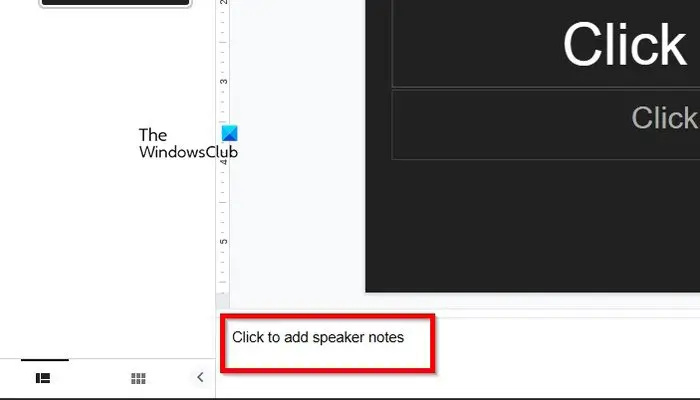
Pirmā lieta, ko vēlaties darīt, ir atvērt Google prezentāciju prezentāciju. Ņemiet vērā, ka jums būs nepieciešams Google konts, tādēļ, ja vēl neesat to izveidojis, lūdzu, pabeidziet to.
meklēt tiešsaistes veidnes
- Atveriet vēlamo tīmekļa pārlūkprogrammu un dodieties uz vietni slides.google.com.
- Pierakstieties ar savu Google kontu, ja tas tiek prasīts.
- Noklikšķiniet uz Tukšs vai atveriet jau izveidotu prezentāciju.
- Skatieties prezentācijas apakšā.
- Jūs redzēsit teksta kopumu, kas skan: Noklikšķiniet, lai pievienotu runātāja piezīmes .
- Noklikšķiniet uz šī teksta pamata un pēc tam ierakstiet savu pirmo piezīmi turpmākai lietošanai.
Piezīmes var pievienot vairāk nekā vienam slaidam, tāpēc dariet to, kas jādara.
- Lai sāktu Google prezentāciju prezentāciju pēc runātāja piezīmju izveides, lūdzu, skatiet lenti.
- Atrodiet slaidrādi un noklikšķiniet uz bultiņas, kas vērsta uz leju.
- Tas parādīs nolaižamo izvēlni.
- Pēc tam šajā izvēlnē, lūdzu, noklikšķiniet uz Prezentētāja skats.
- Pēc neilga brīža tiks atvērtas divas lapas.
- Vienā tiek rādīta jūsu prezentācija, bet otrā - runātāja piezīmes.
- Noklikšķiniet uz pogas Tālāk, lai prezentācijā pārietu uz citu slaidu.
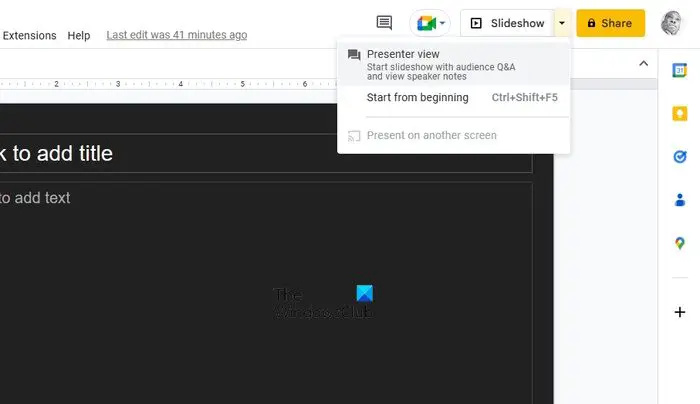
LASĪT : Google prezentāciju padomi un ieteikumi, kā arī papildu funkcijas
Kā drukāt Google prezentācijas, izmantojot skaļruņa piezīmes
Lai drukātu Google prezentācijas ar runātāja piezīmēm, lūdzu, veiciet tālāk norādītās darbības.
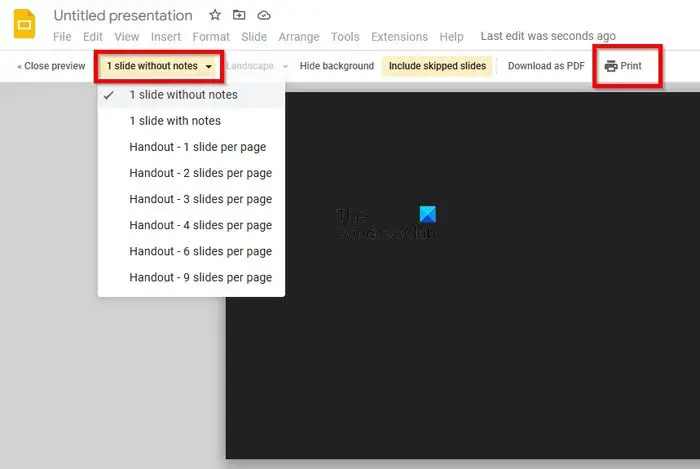
- Vispirms noklikšķiniet uz cilnes Fails.
- Jums vajadzētu redzēt vienkāršu nolaižamo izvēlni.
- Atlasiet opciju, kas skan, Drukas iestatījumi un priekšskatījums.
- Noklikšķiniet uz opcijas, kas skan 1 Slaids ar piezīmēm.
- Nolaižamajā izvēlnē pārliecinieties, vai ir atlasīts 1 Slaids ar piezīmi.
- Lai pabeigtu uzdevumu, nospiediet pogu Drukāt, un tas ir viss.
LASĪT : Kā pievienot saiti pakalpojumā Google prezentācijas
pašlaik šī aparatūras ierīce nav savienota ar datoru. (kods 45)
Vai varat prezentēt Google prezentācijas un redzēt runātāja piezīmes?
Jā, to var izdarīt. Vienkārši atveriet Google prezentāciju prezentāciju un pēc tam meklējiet pogu Slīdrāde. Lūdzu, noklikšķiniet uz bultiņas, kas vērsta uz leju, un pēc tam atlasiet opciju Prezentētāja skats. Visbeidzot, noklikšķiniet uz Speaker Note, un jūs varēsiet skatīt piezīmes prezentācijas laikā.
Kā jūs drukājat slaidus ar prezentētāja piezīmēm?
Sāciet ar pierakstīšanos pakalpojumā Google prezentācijas pēc oficiālās lapas atvēršanas savā tīmekļa pārlūkprogrammā. Pēc tam noklikšķiniet uz cilnes Fails un pēc tam atlasiet opciju Drukas iestatījumi. Pēc tam jums jāizvēlas 1 slaids bez piezīmēm, pēc tam nospiediet pogu Drukāt, lai sāktu darbību.















